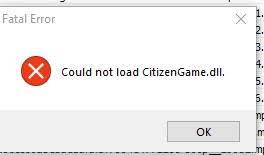Keine einzelnen Top-GTA-Modifikationen können ohne FiveM durchgeführt werden. Das Problem kann jedoch manchmal auftreten, wenn Probleme beim Laden von Citizengame.DLL festgestellt werden. Der Fehler fivem konnte nicht geladen werden Citizengame.dll Windows 10 wurde zum ersten Mal von Benutzern bemerkt, als das Spiel nach der Installation gestartet wurde, während er bei anderen aus heiterem Himmel auftritt.
Dieses Problem tritt bei fast allen Arten von Installationen auf, einschließlich Steam, Social Club, Rockstar usw. Das Problem kann durch alle möglichen Gründe verursacht werden. Einige der häufigsten sind unten aufgeführt:
- Beschädigte Caches-Datei: FiveM verwendet die Datei caches.xml, um Leistung und Geschwindigkeit zu steigern. Es ist möglich, dass diese Datei beschädigt wurde, wodurch der besprochene Fehler auftritt,
- Beschädigte Installation von Visual C++: FiveM verwendet seine Laufzeitmodule. Wenn die Visual C++-Installation beschädigt wurde, kann Citizengame.DLL möglicherweise nicht geladen werden.
- Behinderung durch Sicherheitsprodukt – wenn das Antivirenprogramm die Citizengame.DLL blockiert, indem es sie als unsicher einstuft, lädt FiveM sie aufgrund des eingeschränkten Zugriffs möglicherweise nicht,
- Beschädigte Spieldateien – Der vorliegende Fehler könnte auf beschädigte GTA-Dateien zurückzuführen sein, die möglicherweise durch einen plötzlichen Stromausfall verursacht wurden. Diese Beschädigung kann die FiveM-Installation stark beeinträchtigen.
Mögliche Fixes für fivem konnten nicht Citizengame.dll Windows 10 laden
Lösung 1: Löschen Sie die Cache-Datei aus dem FiveM-Verzeichnis
Wenn eine beschädigte Cache-Datei von FiveM das Problem verursacht, würde das Löschen des Caches das Problem lösen:
Beenden Sie FiveM und beenden Sie die zugehörigen Prozesse im Task-Manager.
- Klicken Sie nun mit der rechten Maustaste auf Windows und wählen Sie Ausführen,
- Geben Sie dort Folgendes ein, um nach dem Pfad für FiveM zu suchen, das auf Ihrem System installiert ist:
%localappdata%/FiveM/FiveM-Anwendungsdaten
- Caches oder XML-Datei löschen und das Spiel als nächstes starten, um zu sehen, ob das Problem behoben ist,
- Wenn nicht, beenden Sie FiveM und beenden Sie den zugehörigen Prozess erneut über den Task-Manager.
- Löschen Sie dann den gesamten Inhalt des Cache-Ordners im FiveM-Anwendungsdatenverzeichnis, außer dem Spielordner,
- Starten Sie als nächstes FiveM und prüfen Sie, ob das Laden der Datei citizengame.dll beginnt.
Lösung 2: Bearbeiten Sie die CitizenFX.INI-Datei
Diese Lösung funktioniert, wenn der Fehler fivem konnte nicht geladen werden Citizengame.dll Windows 10 wird verursacht, wenn das Betriebssystem Ihres Geräts nicht unterstützt wird oder mit der FiveM-Installation kompatibel ist. In diesem Zusammenhang sollten Sie die Datei CitizenFX.INI bearbeiten, um die Betriebssystemversion zu deaktivieren:
- Beenden Sie das Spiel und stellen Sie sicher, dass die zugehörigen Prozesse nicht im Task-Manager ausgeführt werden.
- Klicken Sie nun mit der rechten Maustaste auf Windows und wählen Sie Ausführen,
- Navigieren Sie zum Verzeichnis von FiveM, das folgendes ist:
%localappdata%/FiveM/FiveM-Anwendungsdaten
- Klicken Sie nun mit der rechten Maustaste auf die INI und wählen Sie die Option Bearbeiten,
- Fügen Sie die folgende Zeile am Ende der Datei hinzu:
DisableOSVersionCheck=1
- Speichern und dann schließen,
- Wenn Sie fertig sind, starten Sie FiveM und prüfen Sie, ob das Problem behoben ist.
Fix 3: Visual C++ Redistributable für Visual Studio 2015 neu installieren
Der Fehler könnte dadurch verursacht werden, dass die Installation von Visual C++ Redistributable von Visual Studio 2015 beschädigt ist und die mögliche Lösung in diesem Szenario darin besteht, es neu zu installieren:
- Klicken Sie mit der rechten Maustaste auf Windows und wählen Sie Apps & Features,
- Erweitern Sie Visual C++ Redistributable for Visual Studio 2015 und klicken Sie dann auf die Option Deinstallieren.
- Befolgen Sie die Anweisungen auf dem Bildschirm, um es zu deinstallieren.
- Starten Sie anschließend Ihr System neu und navigieren Sie nach dem Neustart zur folgenden URL:
https://www.microsoft.com/en-us/download/details.aspx?id=48145
- Klicken Sie auf die Download-Schaltfläche und lassen Sie den Download-Vorgang abschließen.
- Wenn Sie fertig sind, starten Sie das Visual C++-Installationsprogramm als Administrator, befolgen Sie die Anweisungen auf dem Bildschirm, um es zu installieren.
- Starten Sie jetzt FiveM und überprüfen Sie, ob dies das Problem behebt.
Lösung 4: Deaktivieren oder deinstallieren Sie das Sicherheitstool auf Ihrem System
Der Fehler fivem konnte nicht geladen werden Citizengame.dll Windows 10 könnte daran liegen, dass die Firewall oder das Antivirenprogramm Ihres Systems die Ausführung der Spielmodule behindert. Das Deaktivieren des AV-Tools oder der Firewall ist in diesem Szenario die richtige Lösung.
Lösung 5: Überprüfen Sie die Integrität der Spieldateien von GTA
Wenn die GTA-Dateien beschädigt wurden, sollten Sie die Integrität der Dateien überprüfen, um das Problem zu beheben:
- Starten Sie die Steam-Bibliothek,
- Klicken Sie mit der rechten Maustaste auf GTA und wählen Sie Eigenschaften > Lokale Dateien,
- Klicken Sie auf Integrität der Spieldateien überprüfen,
- Warten Sie, bis der Vorgang abgeschlossen ist.
- Wenn Sie fertig sind, starten Sie FiveM und prüfen Sie, ob das Ladeproblem von Citizengame behoben ist.
Fix 6: FiveM und GTA neu installieren
Es besteht die Möglichkeit, dass einige der wesentlichen Dateien von FiveM gelöscht werden und aufgrund der beschädigten Installation der Windows 10-Fehler „FiveM konnte nicht Citizengame.dll laden“ auftritt. In diesem Fall sollten Sie FiveM und GTA neu installieren:
- Klicken Sie mit der rechten Maustaste auf Windows und wählen Sie Apps & Features,
- Erweitern Sie FiveM und klicken Sie auf Deinstallieren,
- Bestätigen Sie die Aktion auf der angezeigten Seite und folgen Sie den Anweisungen, um den Vorgang abzuschließen.
- Starten Sie das Gerät dann neu und klicken Sie beim nächsten Hochfahren mit der rechten Maustaste auf Windows und wählen Sie Ausführen.
- Gehen Sie in das folgende Installationsverzeichnis von FiveM und löschen Sie alle FiveM-bezogenen Ordner und deaktivieren Sie Ihr Antivirenprogramm:
%localappdata%/
- Laden Sie jetzt FiveM herunter und installieren Sie es als Administrator,
- Überprüfen Sie, ob es normal funktioniert. Wenn dies der Fall ist, stellen Sie sicher, dass Sie es zur Ausnahmeliste des Antivirenprogramms hinzufügen.
Wenn dies nicht funktioniert, sollten Sie erwägen, sowohl FiveM als auch GTA neu zu installieren, um das Problem zu beheben. Wenn das Problem weiterhin besteht, sollten Sie eine Neuinstallation des Betriebssystems Ihres Geräts durchführen.
Fazit
Das ist alles! Wir haben alle möglichen Korrekturen für fivem bereitgestellt, die Citizengame.dll Windows 10 nicht laden konnten. Hoffentlich sind diese Korrekturen hilfreich, um die erforderliche Korrektur zu erhalten. Wenn keine der Methoden funktioniert, empfehlen wir Ihnen, das PC Repair Tool zu verwenden, um einen vollständigen Systemscan durchzuführen, um nach Windows-bezogenen Problemen für deren automatische Lösung zu suchen.